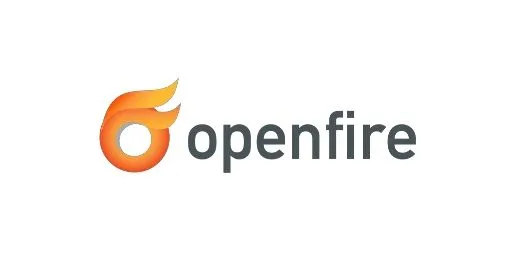
このチュートリアルでは、Ubuntu 20.04 LTSにOpenFireをインストールする方法を紹介します。知らなかった方のために、OpenfireはオープンソースのXMPPメッセージングおよびコラボレーションプラットフォームです。XMPPは広く採用されているオープンメッセージングプロトコルであり、あらゆるプラットフォームのあらゆるオペレーティングシステムから簡単に使用できます。Openfireの設計は、Webサイトから入手できるプラグインで簡単に拡張できることを意味します。
この記事は、少なくともLinuxの基本的な知識があり、シェルの使用方法を知っていること、そして最も重要なこととして、サイトを独自のVPSでホストしていることを前提としています。インストールは非常に簡単で、ルートアカウントで実行されていますが、そうでない場合は、'sudoを追加する必要があります。 ‘ルート権限を取得するコマンドに。 Ubuntu 20.04(Focal Fossa)にOpenFireを段階的にインストールする方法を紹介します。 Ubuntu 18.04、16.04、およびLinuxMintなどの他のDebianベースのディストリビューションでも同じ手順に従うことができます。
前提条件
- 次のオペレーティングシステムのいずれかを実行しているサーバー:Ubuntu 20.04、18.04、16.04、およびLinuxMintなどの他のDebianベースのディストリビューション。
- 潜在的な問題を防ぐために、OSの新規インストールを使用することをお勧めします。
- サーバーへのSSHアクセス(またはデスクトップを使用している場合はターミナルを開く)。
non-root sudo userまたはroot userへのアクセス 。non-root sudo userとして行動することをお勧めします ただし、ルートとして機能するときに注意しないと、システムに害を及ぼす可能性があるためです。
Ubuntu 20.04 LTSFocalFossaにOpenFireをインストールする
手順1.まず、次のaptを実行して、すべてのシステムパッケージが最新であることを確認します。 ターミナルのコマンド。
sudo apt update sudo apt upgrade
ステップ2.Ubuntu20.04にOpenFireをインストールします。
次に、次のコマンドを実行して、公式ページからOpenfireの最新パッケージをダウンロードします。
wget https://www.igniterealtime.org/downloadServlet?filename=openfire/openfire_4.6.4_all.deb
ダウンロードが完了したら、次のコマンドを使用してダウンロードしたファイルをインストールします。
dpkg -i openfire.deb
その後、Openfireサービスを有効にして、そのステータスを確認します。
sudo systemctl enable --now openfire sudo systemctl status openfire
ステップ3.MariaDBをインストールして構成します。
次に、以下のコマンドを使用してMariaDBデータベースサーバーをインストールします。
sudo apt install mariadb-server
次に、MariaDBサービスを開始し、起動時に自動的に開始するようにします:
sudo systemctl start mariadb.service sudo systemctl enable mariadb.service
デフォルトでは、MariaDBは強化されていません。mysql_secure_installationを使用してMariaDBを保護できます。 脚本。ルートパスワードを設定し、匿名ユーザーを削除し、リモートルートログインを禁止し、テストデータベースと安全なMariaDBへのアクセスを削除する各手順を注意深く読んでください。
mysql_secure_installation
次のように構成します:
- Set root password? [Y/n] y - Remove anonymous users? [Y/n] y - Disallow root login remotely? [Y/n] y - Remove test database and access to it? [Y/n] y - Reload privilege tables now? [Y/n] y
次に、MariaDBコンソールにログインし、PrestaShop用のデータベースを作成する必要があります。次のコマンドを実行します。
mysql -u root -p
これによりパスワードの入力を求められるので、MariaDBルートパスワードを入力してEnterキーを押します。データベースサーバーにログインしたら、次のデータベースを作成する必要があります。 PrestaShopのインストール:
CREATE DATABASE openfiredb; CREATE USER 'openfireuser'@'localhost' IDENTIFIED BY 'Your-Strong-Passwd'; GRANT ALL PRIVILEGES ON `openfiredb`.* TO 'openfireuser'@'localhost'; FLUSH PRIVILEGES;>
手順4.ファイアウォールを構成します。
アクティブなファイアウォールサービスがある場合は、Openfireのポートを許可します:
sudo ufw allow 9090 sudo ufw enable
ステップ5.OpenFireWebインターフェイスへのアクセス。
正常にインストールされたら、Webブラウザーを開き、URL http://your-server-ip-addres:9090 。次の画面が表示されます。
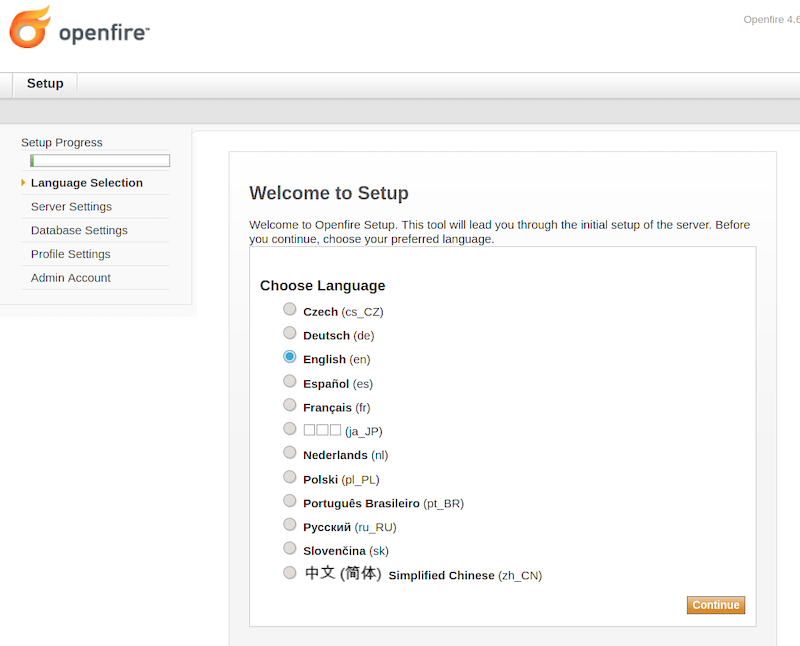
おめでとうございます!OpenFireが正常にインストールされました。このチュートリアルを使用してUbuntu 20.04 LTS Focal FossaシステムにOpenFireをインストールしていただきありがとうございます。追加のヘルプや役立つ情報については、OpenFireの公式Webサイトを確認することをお勧めします。 。